El arte de abrir o cerrar servicios en Windows
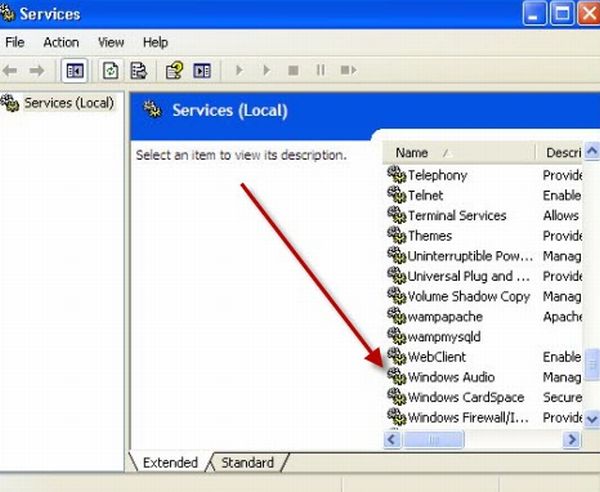
El Administrador de tareas en Windows es una herramienta formidable si queremos controlar todo lo que está pasando dentro del sistema operativo. El típico CTRL-ALT-SUPR que ejecutamos cuando un programa se ha quedado congelado, también es una buena manera no solamente de liberar el ordenador de un programa colgado, sino también de detectar virus, malware y de liberar recursos del sistema.
Pero cualquier movimiento que se haga «matando» dichos procesos o editando los procesos que arrancan junto con Windows es un doble riesgo porque podemos afectar el funcionamiento del sistema operativo, hasta el punto de que no arrancará la próxima vez que encendamos el ordenador.
Es por ello, que se debe proceder con cuidado a la hora de eliminar procesos o servicios. Si por ejemplo vemos nombres extraños o procesos repetidos en el Administrador de Tareas, vale la pena investigar. Por ello, con buscar en Internet lo que hace cada proceso, casi siempre encontraremos fácilmente su información y así sabremos si se trata de un virus o si es un proceso normal de un programa que tengamos instalado.
Pero también le podemos ahorrar bastantes recursos al ordenador si editamos el comportamiento o directamente desactivamos algunos servicios que no son necesarios para Windows. Algunos de ellos han sido puestos ahi pensando en sistemas de redes corporativas, así que podemos desactivarlos, con lo que lograremos un Windows mucho más rápido e igualmente estable si lo hacemos con cuidado. Otros, son muy necesarios para un funcionamiento básico del equipo; si por ejemplo desactivas Cola de Impresión, te encontrarás con que no podrás imprimir con ninguna impresora. Pero si se da el caso de que no tienes impresora, puedes desactivarlo tranquilamente. Hay servicios que también dependen del antivirus, por lo que si lo desactivas, no tendrás antivirus.
De manera que si te atreves, la manera de administrar dichos procesos es accediendo a la lista de servicios que se ejecutan junto con Windows: MiPc/Administrar/Servicios (en Windows XP) o a través de Inicio/Panel de control/Sistema y seguridad/Herramientas administrativas/Servicios, en Windows 7. También puedes entrar en Ejecutar y teclear allí lo siguiente: services.msc
Una buena guía de desactivación de servicios la da el sitio Black Viper (en inglés), el cual te da varias maneras de dejar al ordenador con solamente lo básico para funcionar, para casi todas las ediciones de Windows. En castellano tienes una excelente guía en Mundo Geek que, aunque un poco antigua, es una buena descripción de los servicios que puedes cancelar. También ofrecen un par de archivos .bat para que lo hagas de manera automática.
Ya verás que si haces una buena edición, la próxima vez que oprimas CTRL-ALT-SUPR te tendrías que encontrar con una lista de unos 12 o 13 procesos en funcionamiento como máximo. Y ya me dirás si tu viejo o nuevo ordenador es más rápido, mucho más, de lo que era antes.
Vía | Black Viper, Mundo Geek (servicios para Windows 7)
Herramientas Windows #procesos #servicios #windows-7 #Windows-XP
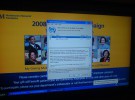

 Cómo influye un buen hosting para el posicionamiento SEO
Cómo influye un buen hosting para el posicionamiento SEO  Estas son las versiones de Internet Explorer que dejarán de tener soporte
Estas son las versiones de Internet Explorer que dejarán de tener soporte  La guerra contra la publicidad, peor de lo que pensábamos
La guerra contra la publicidad, peor de lo que pensábamos